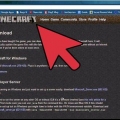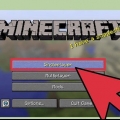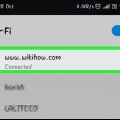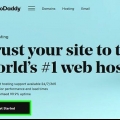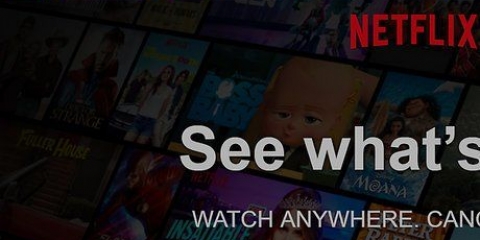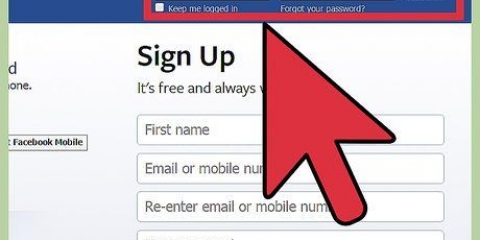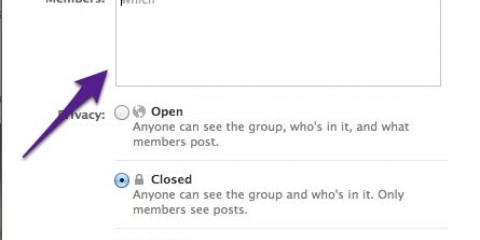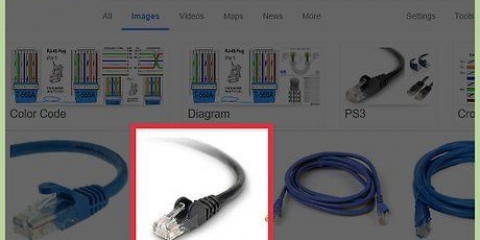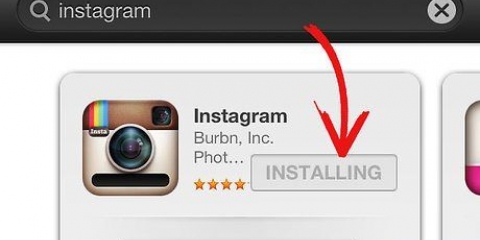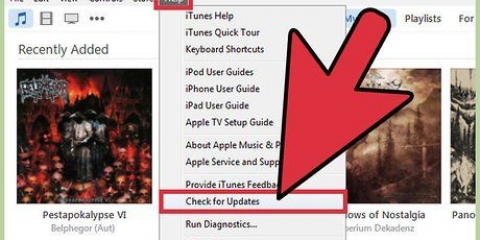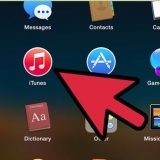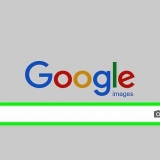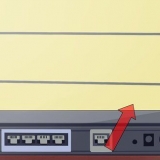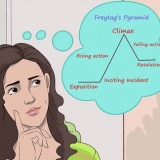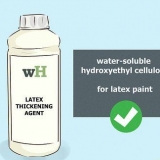3. Voer die IP-adres in. Voer die IP-adres van jou nuwe Hamachi-bediener in die tekskassie in. klik op "Sluit aan by bediener" om by die speletjie aan te sluit. Jy sal binne `n minuut in jou Minecraft-speletjie verskyn. Jy moet in die speletjie wees voordat ander kan aansluit. 4. Nooi jou vriende uit. Noudat jou bediener loop, kan jou vriende aansluit. Hulle moet ook eers die gratis Hamachi-program installeer en natuurlik Minecraft. Hulle het nie die bedienerlêers nodig nie. 
6. Begin Minecraft. Nadat hulle aan Hamachi gekoppel is, hoef hulle net Minecraft te begin, klik "multispeler" en kies dan die speletjie uit die lys van "plaaslike speletjies". As die speletjie nie wys nie, klik "Direkte verbinding" en voer die IP-adres van die bediener in. Wanneer jy klaar gebou het op die bediener en jy is die administrateur, tik /save-all in die klets om jou vordering te stoor of jy kan jou werk verloor. Tik /help om `n lys van opdragte te sien. As jy hierdie bediener net vir `n baie kort tyd wil gebruik, hoef jy nie die Minecraft-bedienertoepassing te gebruik nie. Nadat almal by die Hamachi-netwerk aangesluit het, begin die Minecraft-kliënt, maak `n wêreld oop, breek die speletjie en klik "Oop na LAN". Verander die instellings op die skerm soos jy wil. Word admin deur na Minecraft_Server te gaan.exe en tik: /op (tik naam hier in) Laat slegs mense toe op die bediener wat jy vertrou. Indien nodig, kan u die bediener installeer op `n "witlys" voeg die gebruikersname van die vriende wat Minecraft speel by die witlyslêer.txt.
Skep 'n minecraft-bediener met hamachi
Inhoud
Om Minecraft saam met jou vriende te speel kan oneindig lekkerder wees as om alleen te speel, maar dit kan moeilik wees om op te stel en aan `n bediener te koppel. Om op ander mense se bedieners te speel is ook nie altyd `n goeie oplossing nie, want dan het jy geen beheer oor die ervaring nie. Gelukkig kan jy met die gratis program Hamachi vinnig `n Minecraft-bediener skep waartoe net jy en jou vriende toegang het. Gaan vinnig na stap 1 om te leer hoe om dit te doen.
Trappe
Deel 1 van 3: Installeer Hamachi

1. Laai die gratis program af "LogMeIn Hamachi". Die program kan moeilik wees om op Hamachi se webwerf te vind, aangesien hulle eerder wil hê dat jy aanteken en `n demonstrasie van die professionele pakket aflaai. Om die gratis program te vind, gaan na die LogMeIn-webwerf en kies "LogMeIn Hamachi" vanaf die spyskaart "Produkte" (jy het wel `n LogMeIn-rekening nodig hiervoor, maar niks anders nie).
- druk die knoppie "Koop nou" boaan die bladsy. Nou sal die bestelbladsy oopmaak. Kies in die kieslys in die linkerkolom "Aflaai". Nou kom jy by die bladsy "Kies enige modus, enige modus". Klik dan op die knoppie "Laai nou af" hieronder "Onbewaak".
- Tot vyf mense (vier ander) kan op `n gratis Hamachi-bediener aanmeld. As jy met meer vriende wil koppel, moet jy `n lisensie vir `n groter bediener koop.
2. Begin die installeerder. Dit neem net `n paar sekondes vir die installeerder om af te laai. Jy hoef nie die opsies tydens installasie aan te pas nie.

3. Skakel Hamachi aan. Sodra die program "LogMeIn Hamachi" oop is, kan jy die kragknoppie in die regter boonste hoek druk. Die webwerf in die vorige stappe was in Nederlands, maar die program is slegs in Engels beskikbaar. Jy sal gevra word vir `n naam vir die rekenaar op jou netwerk. klik op "Skep" wanneer jy klaar is.

4. Skep `n netwerk. As jy aan Hamachi gekoppel is, kan jy jou eie private netwerk skep. Jou vriende sal binnekort aan hierdie netwerk kan koppel voordat hulle by jou bediener aansluit.
Voer `n naam vir die netwerk en `n wagwoord in. Jou vriende het hierdie inligting nodig om aan jou netwerk te koppel, so maak `n aantekening daarvan.


5. klik op "Skep". U sal nou sien dat u netwerk in die Hamachi-hoofskerm verskyn, met die aantal mense wat tans gekoppel is. Jy het nou jou eie netwerk opgestel.
Deel 2 van 3: Begin die Minecraft-bediener

1. Laai die Minecraft-bedienerlêers af. U kan die bedienerprogram van Minecraft gratis op die Minecraft-webwerf aflaai. klik op die skakel "Laai dit hier af" om by die aflaaibladsy uit te kom. Soek die skakel na die bedienerprogram in die afdeling "Multispeler-bediener".

2. Skep jou bedienergids. Skep `n gids vir die bedienerlêers op `n maklik toeganklike plek. Jy kan die gids op jou lessenaar plaas as jy wil, of iewers anders. Sodra jy die gids geskep het, skuif die afgelaaide bedienerprogram na hierdie gids.

3. Begin die bedienerprogram. Nadat u die bedienerprogram na die nuwe gids geskuif het, kan u die bedienerprogram begin om die eerste lêers te laai. Wag vir alles om te laai, stop dan die bediener en maak die program toe. Jy sal nou meer lêers in die bedienergids sien wat die speletjie geskep het.

4. Maak die bediener eienskappe lêer oop. Daar is `n lêer genaamd "bediener.eienskappe" in die bedienergids. As die lêer nie direk in `n teksredigeerprogram oopmaak nie, kan jy met die rechtermuisknop daarop klik en kies "Maak oop met". Kies die Notepad-program uit die beskikbare opsies.

5. Soek die reël met "bediener ip". Hierdie reël sal iewers bo-aan die dokument gevind word. Verander die waarde na die IP-adres van die bediener in jou Hamachi-program. Maak seker dat jy die volledige adres verskaf (vier groepe van een tot drie karakters). klik op "lêer" en dan aan "Stoor" wanneer jy klaar is.
Deel 3 van 3: Koppel aan die bediener

1. Begin die bediener. Noudat jy die lêer het "bediener.eiendomme" gewysig kan jy regtig jou Minecraft-bediener begin. Begin die program weer en wag vir alles om te laai. Wanneer jy die reël "[INFO] Klaar" sien, is die bediener en die speletjie gereed om te speel.
2. Begin Minecraft. Verlaat die bedienerprogram wat in die agtergrond loop of jy sal nie daaraan kan koppel nie. Nadat u by Minecraft aangemeld het, klik op die knoppie "multispeler" en dan aan "Direkte verbinding".

5. Teken in by Hamachi. Jou vriende moet by Hamachi aanmeld met die naam en wagwoord wat jy vroeër geskep het. Klik op die "Sluit aan by `n bestaande netwerk"-knoppie om die netwerkinligting in te voer. As hulle gekoppel is, kan hulle by jou speletjie aansluit.
Wenke
Benodigdhede
- LogMeIn Hamachi (nuutste weergawe)
- Minecraft (nuutste weergawe)
- Minecraft_Server.exe (nuutste weergawe)
Artikels oor die onderwerp "Skep 'n minecraft-bediener met hamachi"
Оцените, пожалуйста статью
Gewilde